Ten artykuł został przetłumaczony przy użyciu narzędzia do tłumaczenia maszynowego.
Integracja Pipedrive: Mailchimp
Mailchimp to dostawca usług e-mail marketingu wykorzystywany do tworzenia i wysyłania kampanii e-mailowych.
Integracja z Mailchimp pozwala wyeksportować dowolną listę kontaktów z Pipedrive do Mailchimp i rozpocząć kampanie e-mailowe.
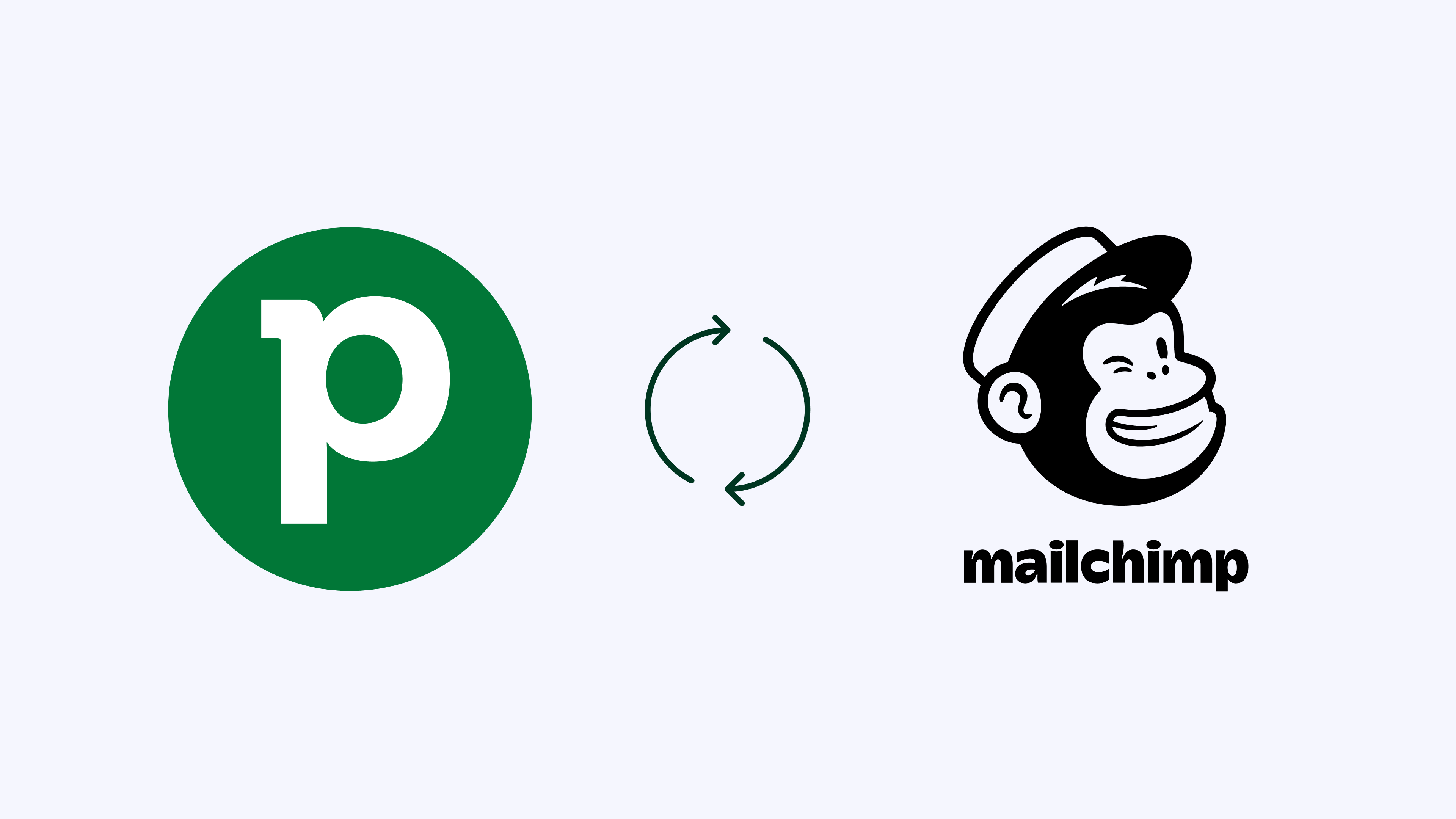
Integracja Mailchimp z Pipedrive
Integrację znajdziesz na naszym Marketplace lub bezpośrednio w swoim koncie Pipedrive.
W Pipedrive, przejdź do Narzędzia i aplikacje > Integracje > Mailchimp > Zainstaluj teraz.

Zostaniesz poproszony o zalogowanie się przy użyciu danych logowania do Mailchimp i o udzielenie Pipedrive dostępu do swojego konta.
Tworzenie grupy odbiorców w Mailchimp
Po połączeniu Pipedrive z Mailchimp będziesz mógł wyeksportować swoje kontakty do odbiorców w Mailchimp. Jeśli nie masz jeszcze odbiorców w Mailchimp, najpierw musisz zalogować się na swoje konto Mailchimp i je utworzyć.
Aby utworzyć odbiorców, przejdź do Mailchimp i kliknij na Audience > Audience Dashboard > Create Audience. Więcej informacji o tworzeniu odbiorców znajdziesz w tym artykule.

Twoja grupa odbiorców powinna zostać zapisana na liście po jej utworzeniu.

Konfigurowanie synchronizacji kontaktów Pipedrive z Mailchimp
Gdy Twoja grupa odbiorców w Mailchimp będzie gotowa, wróć do integracji Mailchimp w Pipedrive i utwórz swój pierwszy syncbot.
Kliknij przycisk „+ Syncbot” , a kreator poprowadzi Cię przez kroki konfiguracji.

Krok pierwszy
Tutaj musisz określić, które dokładnie kontakty z Pipedrive chcesz synchronizować oraz do której grupy odbiorców w Mailchimp.
Wybierz filtr osób z Pipedrive z listy filtrów. Następnie wybierz odpowiednią grupę odbiorców w Mailchimp, do której mają zostać zsynchronizowane Twoje kontakty z Pipedrive.

Krok drugi
W tym kroku musisz odwzorować pola z Pipedrive tak, aby odpowiadały polom w Mailchimp.

Po zakończeniu mapowania będziesz mógł zapisac i aktywować swojego syncbota.

Lista syncbotów Mailchimp
Po zakończeniu tworzenia pierwszego syncbota zostaniesz przekierowany na główną stronę integracji Mailchimp w Pipedrive.
Tutaj znajdziesz listę aktywnych i nieaktywnych syncbotów oraz listę możliwych błędów synchronizacji.

Ręczny eksport kontaktów z Pipedrive do Mailchimp
Jeśli nie chcesz, aby kontakty z Pipedrive synchronizowały się automatycznie, możesz wyeksportować je ręcznie.
Najpierw upewnij się, że zastosowałeś filtr dla kontaktów, które chcesz wysłać do Mailchimp. Następnie kliknij "..." > Eksportuj do Mailchimp.

Zostaniesz poproszony o wybranie listy odbiorców w Mailchimp, do której chcesz eksportować.

Otrzymasz potwierdzenie po zakończeniu procesu.

Wyświetlanie kontaktów Pipedrive w Mailchimp
W sekcji Audience > Manage contacts w swoim koncie Mailchimp zobaczysz wszystkie kontakty, które zostały zaimportowane z Pipedrive.

Czy ten artykuł był pomocny?
Tak
Nie